こんにちは、あやこです。
今日は、Logicoolのマウス「M337」がMacBookで急にスクロールボタンが動かなくなった問題の解決策を見つけたので紹介します。
発生時期は2018年12月中旬、おそらく全てのmacOSで発生した問題でした。
 愛用のLogicoolのマウスM337
愛用のLogicoolのマウスM337
私はLogicoolのマウス「M337」を3つ持っています。家用・仕事場用・予備です(笑)
そんな愛するマウスの「スクロールボタン」が、2018年12月中旬に急に動かなくなりました!!!最初は「故障かな?」「壊れたのなら新しいのを買わなくては〜」「電池切れた?」と思いましたが、原因は他にありました。
M337が動かなくなった原因
原因を調べたところ、2018年12月に行われた、MacOSのアップデート(macOS Mojave バージョン10.14へのアップデート)の影響で、Logicool製品の設定を行うアプリ「Logicool OptionsDaemon」とMacとの連携が勝手に切れてしまったことでした。
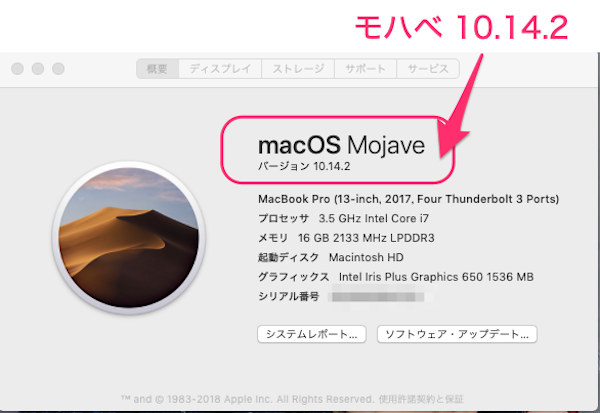 今回の問題は、macOS Mojaveのバージョンが10.14以上になると、マウスのスクロールボタンが動かなくなるという現象だった模様。
今回の問題は、macOS Mojaveのバージョンが10.14以上になると、マウスのスクロールボタンが動かなくなるという現象だった模様。
解決策が見つかった!
いくら検索しても解決策が見つからなかったので、Logicoolのカスタマーポートに電話しました。すると同様の問題が多発しているとのことでした。
解決策は以外と簡単でした。
「Logicool Options Daemon」にMacがアクセスできるように設定を変更するだけです。以下がそのやり方です。
ステップ①
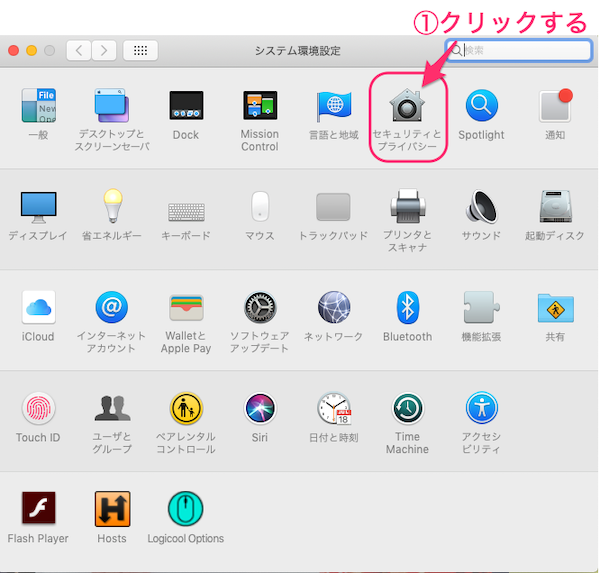 システム環境設定を開き、セキュリティとプライバシーをクリックします。
システム環境設定を開き、セキュリティとプライバシーをクリックします。
ステップ②
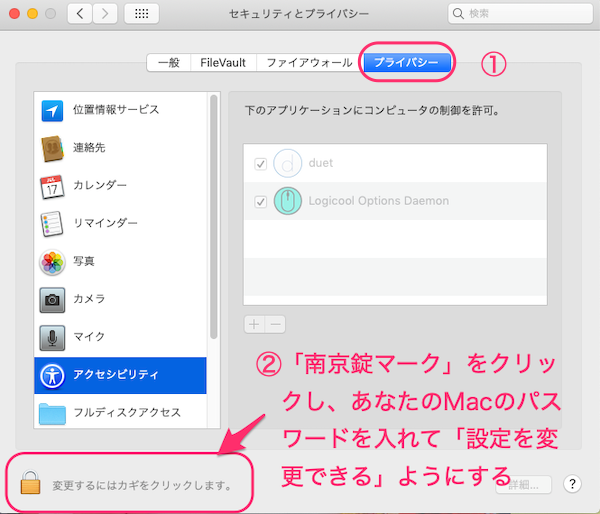 まずは①のプライバシータブをクリックします。次に、②の南京錠マークをクリックし、あなたのMacの設定を変更できるようにします。
まずは①のプライバシータブをクリックします。次に、②の南京錠マークをクリックし、あなたのMacの設定を変更できるようにします。
ステップ③
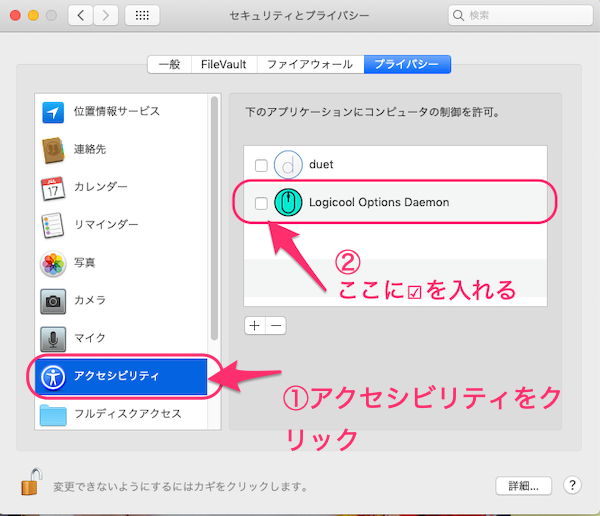 ①のアクセシビリティをクリックすると、このキャプチャー画像にある「Logicool Options Daemon(Logicool製品を制御できるアプリ)」が出てきます。左にあるチェックボックスにチェックを入れます。これで終わりです。
①のアクセシビリティをクリックすると、このキャプチャー画像にある「Logicool Options Daemon(Logicool製品を制御できるアプリ)」が出てきます。左にあるチェックボックスにチェックを入れます。これで終わりです。
ステップ④
ちゃんとスクロールボタンが動くか確認します。問題なく動いたら成功です!
おわりに
あなたのマウスが元通りになれば幸いです(^^)
それでは良いお年を!
おまけ
私がLogicool M337を気に入っている理由3つ。
- 安い・かわいい・小さい
- BluetoothだからUSB Type-Cポートでも接続が簡単
- AppleのMagic Mouseより気持ちいい使用感(M337の後にMagic Mouseを買ったら、認識が遅すぎて使い物にならなかったので、またM337に戻った。)



_-_Google_マップ.jpg)











570-80x60.jpg)





